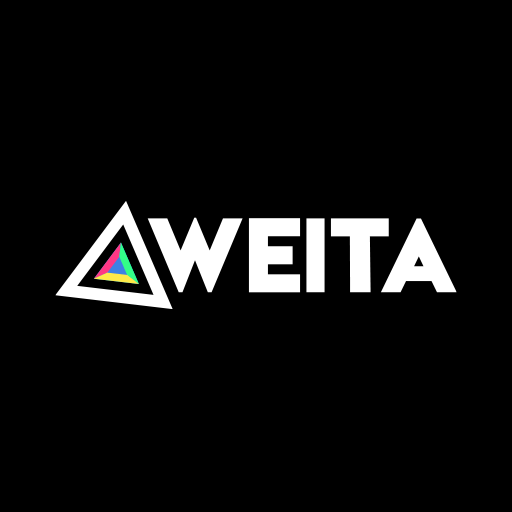Whatsapp: así puedes cambiar el formato de texto de tus mensajes
Conoce cómo puedes cambiar el formato de letra de tus mensajes de Whatsapp a cursiva, negrita o tachada.

Whatsapp permite cambiar el formato de texto de tus mensajes a negritas, cursivas o tachado
¿Te aburre usar siempre el mismo formato de letra de Whatsapp en tus mensajes? Si tu respuesta es positiva y quieres cambiar de formato de vez en cuando, la popular aplicación de mensajería instantánea ahora permite cambiar el estilo del texto que escribimos a través de algunos trucos.
LEE TAMBIÉN: WhatsApp: ¿Quién es el contacto favorito de tu pareja? Con estos 3 sencillos pasos podrás averiguarlo
WhatsApp para Android ahora permite escribir con dos fuentes de texto, en negrita, en cursiva (itálica) y en tachado. Si bien, esta posibilidad de Whatsapp ya existe desde hace dos años, muchos no saben cómo funciona. Aquí te lo explicamos paso a paso:
Cursiva
Para escribir texto en cursiva, solo tienes que colocar un guión bajo antes y después del texto.
_texto_
Negrita
Para escribir el texto en negrita, debes colocar un asterisco antes y después del texto. Así:
*hola*
Tachado
Para escribir un texto tachado, debes colocar una tilde antes y después del texto. Así:
~texto~
Monoespaciado
Para escribir texto en monoespaciado, coloca tres comillas invertidas antes y después del texto.
```texto```
PUEDES VER: WhatsApp: ¿Cómo recuperar los mensajes eliminados? Conoce el truco que lo hace posible
Otras opciones:
Si te quieres ahorrar el trabajo de escribir con los guiones, tildes y comillas. Whatsapp tiene otras opciones para poder cambiar el formato de tu texto.
En Android, puedes mantener presionado sobre el texto que estás escribiendo y te aparecerá la opción: Más > y podrás seleccionar si quieres escribir en Negrita, Cursiva, Tachado o Monoespaciado.
En iPhone, puedes mantener presionado sobre el texto que estás escribiendo > BIU > y seleccionar Negrita, Cursiva o Tachado.